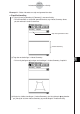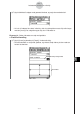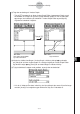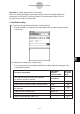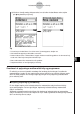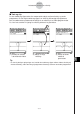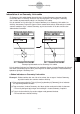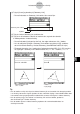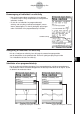ClassPad 300 PLUS ClassPad OS Version 2.20 Brugervejledning
20050501
(4) Tryk på [Insert] og derefter på [Geometry Link].
• Derved indsættes en Geometry Link-række i den næste linje.
10-3-13
Indsættelse af data i en eActivity
(5) Tryk på vinduet Geometry for at aktivere det.
(6) Tryk på én af trekantens sider for at markere den, og træk den derefter
til kædesymbolet i vinduet eActivity.
• Derved indsættes ligningen for den linje, der udgør trekantens side, i kæden.
• Hvis du redigerer ligningen i Geometry Link-rækken og trykker på E, medfører
det en tilsvarende ændring i vinduet Geometry (skærmbilledet nederst til højre).
• Eksemplet herunder viser, hvordan den ligebenede trekant ABC (CA = BC) ændres,
når ligningen i Geometry Link-rækken ændres fra y = 1,91x + 0,983 til y = x + 2.
Geometry Link-række
Symbol
Tip
• Hvis du trækker en linje eller figur fra vinduet Geometry til en tekstrække eller beregningsrække
i en eActivity, konverteres figuren ligeledes til dens værdi eller ligning. I dette tilfælde kædes data
i tekstrækken eller beregningsrækken imidlertid ikke sammen med figuren i vinduet Geometry.
• Hvis du trykker på E, efter at data i en Geometry Link er blevet ændret, opdateres
den tilsvarende figur i vinduet Geometry.
• Hvis du ændrer figuren i vinduet Geometry, opdateres de sammenkædede data i en
eActivity tilsvarende.
• Træk pennen hen over
1,91
x + 0,983.
• Indtast
x + 2.
• Tryk på E.